Trafik
Harita üzerinde trafik durumu
Trafik durumu bilgilerini haritada görüntülemek için şu iki yöntemden birini kullanın:
- yolunu izleyin.
 butonuna tıklayın. Veriler yüklenirken buton sarı görüntülenerek yanıp sönebilir.
butonuna tıklayın. Veriler yüklenirken buton sarı görüntülenerek yanıp sönebilir.
Bazı şehirlerde bu buton; 0 puan "yollar serbest" ve 10 puan "yürüyerek gitmeniz önerilir" olmak üzere 10 puanlık cetvele göre trafik sıkışıklığını gösterir.
Yollardaki trafik yoğunluğu renklerle gösterilir:
 : Yollar boş
: Yollar boş : Trafik yer yer yoğun
: Trafik yer yer yoğun : Trafik yoğun
: Trafik yoğun : Trafik durma noktasında
: Trafik durma noktasında : Güvenilir veri yok
: Güvenilir veri yok
Trafik durumu ile ilgili bilgiler Yandex Maps servisinin kullanıcıları tarafından sağlanmaktadır. Veriler anonim ve gizli olarak gönderilir. Veriler ne kadar sık gelirse haritadaki trafik bilgisi de o kadar doğru ve güncel olur.
Yeni veriler geldikçe haritadaki bilgiler otomatik güncellenir. Trafik durumundaki gelişmelere göre Yandex Maps size alternatif veya daha hızlı rotalar önerebilir.
Widget'ta trafik durumu bilgileri
Widget'ı kullanarak yollardaki trafik sıkışıklığını değerlendirebilirsiniz. Ev/İş konum noktalarınızı belirttiyseniz widget bu noktalara yolculuk süresini gösterir. Servisin trafik sıkışıklığı bilgileri yokken widget, konumunuzdan bu noktalara olan mesafeyi gösterir.
Yandex Maps için ana ekran widget'ı ve kilit ekranı widget'ı olmak üzere iki tür widget mevcuttur.
Ana ekran widget'ı
Android ve iOS 14 ve üstü cihazlar için kullanılabilir.
Widget güncel konumunuzu, trafik sıkışıklığını ve ortalama sıkışıklık değerini gösterir. Ana ekranınızdaki boş alan olup olmadığına bağlı olarak uygun bir widget boyutu seçebilirsiniz.
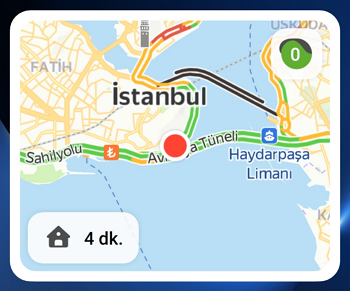
- Ana ekranınızdaki boş alanı basılı tutun.
- Widget'lar bölümünü seçin.
- Bölüme giriş yapıp Yandex Maps'e kadar aşağı kaydırın ve istediğiniz boyutta bir widget seçin.
- Widget ayarlarını kontrol edin.
- Widget ekle'ye tıklayıp widget'ı istediğiniz ekran kısmına taşıyın.
- Öğeler sallanmaya başlayana kadar ana ekranınızdaki boş alanı basılı tutun.
- Sol üst köşede Ekle butonuna tıklayın.
- Yandex Maps trafik durumu widget'ını seçin.
- Widget boyutunu seçin.
- Widget ekle'ye tıklayıp widget'ı istediğiniz ekran kısmına taşıyın.
- Widget'ı basılı tutun.
- Widget'ı Sil yazısına doğru sürükleyin.
- Widget'ı basılı tutun.
- Widget'ı sil'e tıklayın.
- Doğrulamak için Sil'e tıklayın.
Kilit ekranı widget'ı
iOS 16 ve üstü cihazlar için kullanılabilir.
Widget, yolculuk süresini ve ortalama trafik durumu puanını gösterir; bu bilgiler ekran kilidi açılmadan görüntülenir.

- Kilit ekranını basılı tutun.
- Ayarla'ya tıklayın.
- Kilit ekranınız için duvar kağıdı oluşturmadıysanız Yeni duvar kağıtları ekle'yi seçin. Oluşturulan duvar kağıdınız varsa, bu adımı atlayın.
- Kilit ekranında Widget ekle'yi seçin. Kurulu widget'larınız varsa, yenileri için yer açmak için bunları kaldırın.
- Açılan listeden Yandex Maps'i seçin.
- Widget listesinde eklemek istediğiniz widget'lara tıklayın.
- Ekranın boş kısmına, ardından sağ üstte Tamam'a tıklayın.
- Kilit ekranını basılı tutun.
- Ayarla'ya tıklayın.
- Widget'ları içeren alanı basılı tutun.
- Silmek istediğiniz widget'ların yanında Eksi simgesine tıklayın.
- Ekranın boş kısmına, ardından sağ üstte Tamam'a tıklayın.
Widget ayarları
(profil simgesi) tıklayın. Hesaba giriş yapmadıysanız
butonuna tıklayın.
- bölümünü açın.
Mevcut ayarların listesi (varsayılan ayarlar işaretli):
- Harita üzerinde trafik durumu: Açık, Kapalı.
- Harita ölçeği: Uzak, Orta, Yakın.
- Güncelleme sıklığı: 15 dakika, 30 dakika, 60 dakika.
- Tema: Sistem ayarını kullan, Açık, Koyu.
